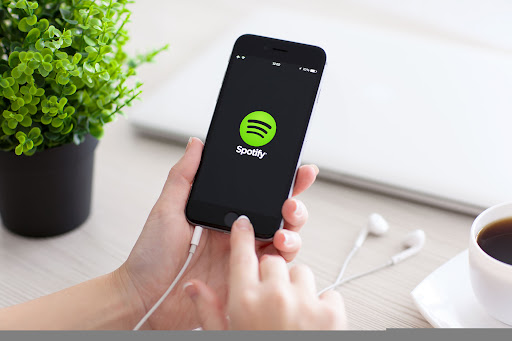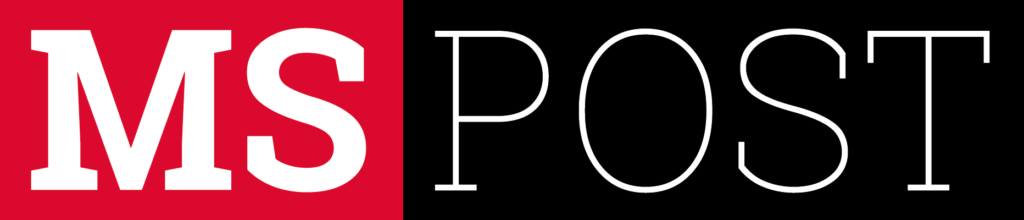Programas disponíveis no Spotify permitem que os usuários compartilhem apenas um trecho com seus contatos
Se você é acostumado a escutar podcasts por meio do aplicativo do Spotify no celular, já deve ter lembrado de alguém no meio de um programa ou então imaginado que seu amigo iria gostar de ouvir determinada parte desse conteúdo.
No entanto, muita gente não sabe é que ao invés de compartilhar o que você está ouvindo desde o começo, você também pode enviar só algumas partes interessantes, assim, a pessoa que vai receber, começará a ouvir o podcast a partir daquele momento específico. Confira o passo a passo abaixo de como fazer isso:
Como compartilhar um trecho de um podcast no Spotify
- Abra o aplicativo do Spotify em seu celular (Android / iOS).
- Procure pelo podcast que você quer ouvir.
- Agora, vá até a parte do programa que você quer compartilhar e toque no ícone de pausar.
- Toque nos três pontinhos localizados no canto superior direito.

- Quando o menu de opções abrir, selecione Compartilhar.
- Após isso, habilite a chave de Compartilhar a partir de X. Dessa forma, o minuto compartilhado exibido será o ponto inicial do podcast.
- Depois de tudo isso, selecione por qual canal você quer compartilhar esse conteúdo (WhatsApp, Instagram, Facebook) ou então copie o link para enviar em outro lugar. A pessoa que receber poderá avançar ou retroceder este conteúdo através do app do Spotify no celular.

Recurso não funciona no app para desktop ou web, também vale ressaltar que a ferramenta não funciona para músicas
É importante dizer que essa função só está disponível para o aplicativo móvel através de smartphones com sistemas Android e iOS. Até o momento, o recurso não funciona no app para desktop ou web. Também vale ressaltar que a ferramenta não funciona para músicas.
Fonte: Mundo conectado